Subir un crash de programme peut être une expérience particulièrement désagréable, surtout si vous éditez un document important. Les problèmes de macOS Sonoma, tels que les plantages d'applications, se produisent-ils après la mise à niveau de votre Mac vers macOS 14, la dernière version de macOS ?
Malheureusement, de nombreux utilisateurs de Mac ont signalé que lors de la mise à jour vers Sonoma, QuickBooks continue de planter. Qu’est-ce que QuickBooks ? QuickBooks est un logiciel de comptabilité conçu pour les petites et moyennes entreprises pour gérer les paiements professionnels, y compris le paiement des factures et les fonctions de paie.
Un utilisateur Mac de la communauté Apple a déclaré : "Mise à jour vers Sonoma, QuickBooks continue de planter... puis-je revenir au système d'exploitation précédent ?". Même avec des attentes élevées, de nombreux utilisateurs de Mac ont été tentés de rétrograder macOS Sonoma vers Ventura après avoir rencontré plusieurs pannes du système ou des incompatibilités de programmes, y compris des pannes de QuickBooks.

Ce phénomène affecte sérieusement l'expérience de travail, car vous ne pouvez rien faire après le crash de QuickBooks. QuickBooks continue de planter sur votre Mac, soit parce que la configuration minimale requise n'est pas remplie, soit parce que le programme QuickBooks est corrompu.
Supposons que vous soyez confronté à l'erreur de plantage de QuickBooks sur macOS Sonoma ; Ne vous inquiétez pas! Nous vous montrerons six méthodes efficaces et étapes détaillées pour résoudre les arrêts inattendus ou les plantages constants de QuickBooks sur macOS Sonoma.
- Correctif 1. Vérifiez la compatibilité et mettez à jour QuickBooks
- Correctif 2. Forcer à quitter et relancer l'application QuickBooks
- Correctif 3. Redémarrez votre Mac pour corriger l'erreur de crash de QuickBooks
- Correctif 4. Supprimez les fichiers PLIST sur votre Mac
- Correctif 5. Reconstruire l'utilitaire pour corriger l'erreur de crash de QuickBooks
- Correctif 6. Démarrez votre Mac en mode sans échec pour vérifier l'erreur
Avant de corriger l'erreur de plantage de QuickBooks, pensez à sauvegarder votre Mac avec Time Machine ou le puissant logiciel EaseUS Data Recovery Wizard for Mac Pro, qui est un outil tout-en-un de récupération et de sauvegarde de fichiers sur macOS Sonoma.
Avec le logiciel EaseUS, vous n'aurez aucun souci de perte de données lors de la réparation des plantages d'applications sur votre Mac ! Par exemple, il peut récupérer des fichiers Excel non enregistrés sur Mac et effectuer une récupération de documents Word non enregistrés sur Mac.
Après avoir téléchargé l'outil de récupération de données professionnel et fiable sur votre Mac, vous pouvez créer une sauvegarde pour protéger vos données en seulement trois étapes ! Consultez les étapes suivantes :
Étape 1. Cliquez sur « Sauvegarde de disque » > « Créer une sauvegarde » > « Suivant » dans l'interface principale d'EaseUS Data Recovery Wizard for Mac. Vous pouvez créer un fichier image de sauvegarde du lecteur au cas où les données seraient écrasées.

Étape 2. Sélectionnez un volume interne à sauvegarder et cliquez sur « Créer une sauvegarde ». Si vous souhaitez créer des sauvegardes et récupérer des données à partir d'un disque dur externe, d'une clé USB ou d'une carte SD, n'oubliez pas de connecter au préalable le périphérique de stockage à votre Mac.

Étape 3. Choisissez un emplacement pour enregistrer vos fichiers de sauvegarde et modifiez le nom de votre fichier de sauvegarde, puis cliquez sur « Enregistrer ». Il n'est pas judicieux d'enregistrer les sauvegardes sur le même périphérique de stockage à partir duquel vous souhaitez récupérer les données.

Ensuite, lisez la suite pour savoir comment résoudre les plantages de QuickBooks sur macOS Sonoma !
Correctif 1. Vérifiez la compatibilité et mettez à jour QuickBooks
Avant de mettre à jour vers macOS Sonoma, vous devez vous assurer que votre ordinateur prend en charge la dernière version de macOS. En outre, vous devez vous assurer que QuickBooks (ou tout autre programme) est compatible avec la dernière version du système d'exploitation.
Notez que vous devez télécharger le programme à partir d'une source sûre, telle que l'App Store ou le site officiel. N'installez pas de logiciels provenant de sources inconnues, car cela pourrait créer un risque de perte de données et d'endommagement de votre Mac.
Voici les étapes pour mettre à jour QuickBooks :
Étape 1. Ouvrez l'App Store sur votre Mac
Étape 2. Tapez QuickBooks dans la zone de recherche et appuyez sur « Entrée ».
Étape 3. Recherchez le programme QuickBooks et cliquez sur l'option « Mettre à jour ».
Correctif 2. Forcer à quitter et relancer l'application QuickBooks
Lorsque QuickBooks cesse de fonctionner et continue de planter, envisagez de forcer son arrêt et de le relancer. Voici 5 façons de forcer la fermeture d’une application sur votre Mac :
- Utilisez le raccourci forcer à quitter : Option + Commande + Échap.
- Cliquez sur l'option Forcer à quitter dans le moniteur d'activité.
- Forcer la fermeture d'une application depuis le Dock.
- Forcez la fermeture d'une application à l'aide de la commande Terminal.
- Forcer la fermeture d'une application à partir du menu Apple.
Choisissez l'une des cinq façons ci-dessus pour forcer la fermeture de QuickBooks et le relancer sur votre Mac. Si la fonction de fermeture forcée ne fonctionne pas, lisez ce guide pour résoudre ce problème.
Correctif 3. Redémarrez votre Mac pour corriger l'erreur de crash de QuickBooks
Un simple redémarrage sur votre Mac résoudra également la plupart des plantages de programmes ou des problèmes bloqués. Suivez les étapes ci-dessous :
Étape 1. Cliquez sur l'icône Apple dans le menu supérieur.
Étape 2. Sélectionnez « Redémarrer ».
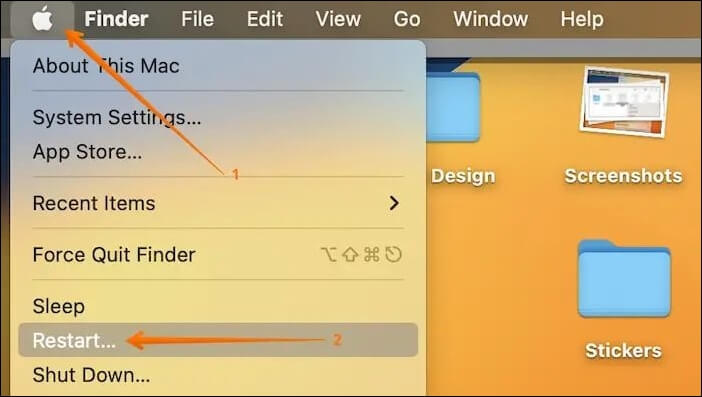
Si l'option « Redémarrer » ne fonctionne pas, essayez de redémarrer votre Mac en appuyant sur les touches « Commande + Contrôle » et marche/arrêt du clavier du Mac.

Partagez cet article sur les réseaux sociaux pour aider les autres à apprendre comment corriger l'erreur « mis à jour vers Sonoma, QuickBooks continue de planter ».
Correctif 4. Supprimez les fichiers PLIST sur votre Mac
La suppression du fichier « PLIST » des dossiers « Utilisateurs » et « Système » est également l'un des meilleurs moyens de corriger les plantages de QuickBooks sur macOS Sonoma. Cependant, la suppression du fichier PLIST configurera toutes les préférences sur les paramètres par défaut.
Suivez les étapes ci-dessous pour supprimer les fichiers PLIST du Finder :
Étape 1. Ouvrez le Finder et sélectionnez « Aller > Bibliothèque ».

Étape 2. Sélectionnez « Préférences ».
Étape 3. Recherchez les fichiers PLIST.
Étape 4. Choisissez les fichiers QuickBooks PLIST, cliquez dessus avec le bouton droit et sélectionnez « Déplacer vers la corbeille ».
Suivez les étapes ci-dessous pour supprimer les fichiers System PLIST :
Étape 1. Ouvrez le Finder et sélectionnez « Macintosh HD ».
Étape 2. Choisissez « Aller » dans le menu supérieur.
Étape 3. Maintenez « Options » et sélectionnez l'option de bibliothèque.
Étape 4. Choisissez « Préférences ».
Étape 5. Recherchez les fichiers QuickBooks PLIST et supprimez-les.
Après avoir supprimé les fichiers QuickBooks PLIST sur macOS Sonoma, relancez QuickBooks et vérifiez s'il fonctionne normalement. Pendant le processus de suppression, si vous supprimez accidentellement des fichiers essentiels, utilisez EaseUS Data Recovery Wizard for Mac Pro pour récupérer les fichiers supprimés définitivement sur Mac.
Macintosh HD n'apparaît pas dans le Finder ? Si ce problème se produit, reportez-vous aux étapes décrites dans cet article.
Macintosh HD ne s'affiche pas dans le Finder ou en mode de récupération
Cet article présente 5 façons pratiques de résoudre le problème du Macintosh HD qui n'apparaît pas dans le Finder ou en mode de récupération. Lire la suite >>
Correctif 5. Reconstruire l'utilitaire pour corriger l'erreur de crash de QuickBooks
La fonctionnalité intégrée de QuickBooks peut vous aider à vérifier son erreur et à reconstruire son utilitaire. Voici les étapes :
Étape 1. Lancez QuickBooks sur votre Mac et cliquez sur « Fichier » dans le menu supérieur.
Étape 2. Sélectionnez « Utilitaires > Vérifier les données » et appuyez sur « OK » pour confirmer.
Étape 3. Allez dans « Fichier > Utilitaires > Reconstruire les données » et cliquez sur « OK » pour enregistrer.
Correctif 6. Démarrez votre Mac en mode sans échec pour vérifier l'erreur
Démarrer en mode Mac Safa peut vérifier si le programme QuickBooks contient une erreur. Suivez les étapes pour démarrer le mode sans échec sur un Mac Intel :
Étape 1. Arrêtez votre Mac et appuyez sur le bouton d'alimentation.
Étape 2. Appuyez et maintenez « Maj » jusqu'à ce que le logo Apple apparaisse.
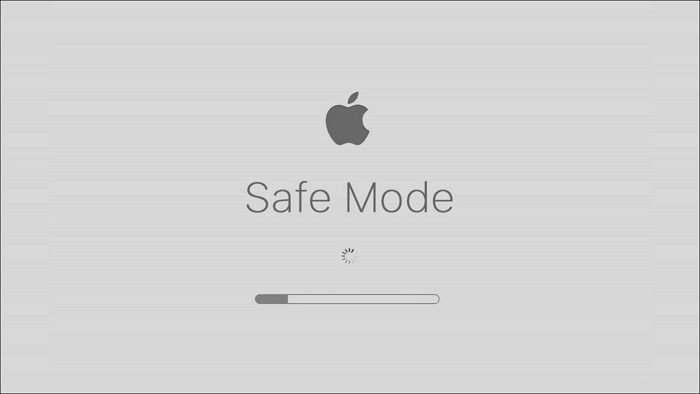
Étape 3. Relâchez « Shift » lorsque la fenêtre de connexion s'affiche et connectez-vous.
Suivez les étapes pour démarrer le mode sans échec dans Apple Silicon Mac :
Étape 1. Arrêtez le Mac.
Étape 2. Appuyez et maintenez le bouton d'alimentation enfoncé et attendez les options de démarrage.
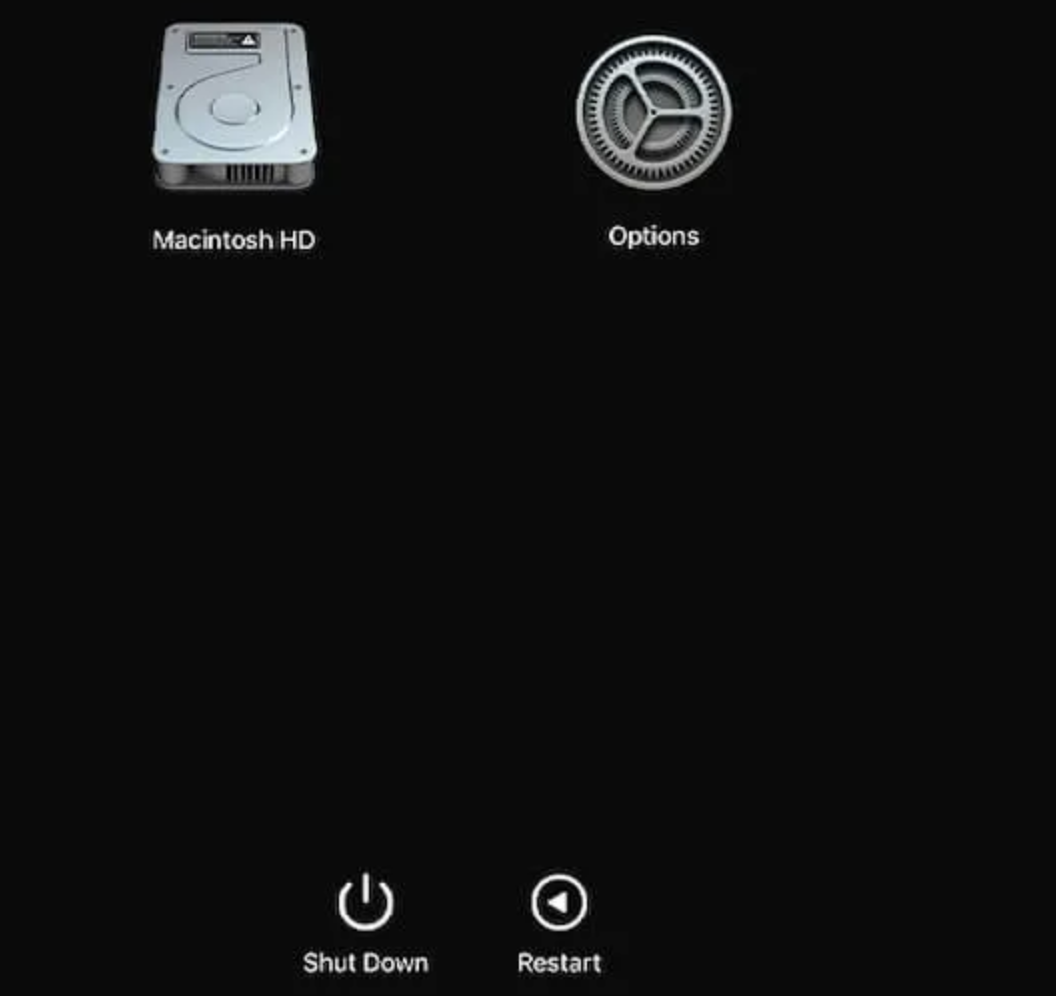
Étape 3. Appuyez sur « Shift » et choisissez « Continuer » pour vous connecter en mode sans échec.
Conclusion
Cet article présente 6 méthodes pratiques pour corriger l'erreur « mise à jour vers Sonoma, QuickBooks continue de planter », notamment la vérification de la compatibilité, le redémarrage de votre Mac, la mise à jour de l'application QuickBooks, la suppression des fichiers PLIST, etc. Téléchargez et installez la récupération de données tout-en-un. et l'outil de sauvegarde EaseUS Data Recovery Wizard for Mac Pro sur votre Mac pour protéger vos données.
FAQ sur le plantage constant de QuickBooks après la mise à jour vers Sonoma
Voici les questions que les gens posent également lorsqu'ils recherchent comment réparer QuickBooks qui continue de planter après la mise à jour vers macOS Sonoma :
1. Pourquoi QuickBooks continue-t-il de planter ?
Les faibles spécifications de votre système d'exploitation peuvent développer des problèmes dans QuickBooks lorsqu'il ne parvient pas à acquérir les ressources système nécessaires à son bon fonctionnement.
2. Que se passe-t-il si je ne mets pas à jour QuickBooks ?
QuickBooks peut cesser de fonctionner et se fermer de manière inattendue lorsque vous travaillez. Vous risquez de perdre des données dans le fichier QuickBooks en raison de pannes soudaines.
3. QuickBooks élimine-t-il la version de bureau sur Mac ?
Les développeurs du logiciel de comptabilité QuickBooks, Intuit, ont récemment annoncé que la ou les versions 2020 de QuickBooks Desktop (QBD) seront abandonnées le 31 mai 2023.

